갤럭시 탭 S7+ 키보드 커버 리뷰
갤럭시 탭 S7+ 키보드커버에 대해서 리뷰해보는 포스팅을 하도록 하겠습니다.
북커버에 이어 갤럭시 탭 S7+ 의 모든 액세서리를 사용하고 싶어서 키보드 커버까지 구입하게 되었습니다.
구입해보고 사용을 해보니 정말 돈이 아깝지 않다는 생각이 들었는데요, 바로 개봉기 들어가 보겠습니다.
갤럭시 탭 S7+ 키보드 커버
기본적인 포장이나 구성은 북커버와는 크게 다르지 않게 깔끔합니다.

포장을 뜯고 구성품을 살펴보자면 아래와 같습니다.
북커버와 다른 점은 키보드 커버는 두 개로 나뉘어 있다는 점입니다.

키보드 커버는 갤럭시 탭 S7+ 뒤에 붙이는 뒷커버와 앞 커버(키보드) 부분 두 개로 이루어져 있습니다.
이 두 가지 부분을 자세하게 살펴보도록 하겠습니다.
1. 뒷 커버
북커버와 가장 큰 다른 점은 펜 수납공간의 유무입니다.
키보드 커버의 뒷 커버에는 펜을 감싸줄 수 있는 공간이 따로 있는데, 뒷 커버를 태블릿에 붙인 다음 펜 수납 부분만 따로 열어서 펜을 꺼낼 수 있어서 정말 편리합니다.

2. 앞 커버(키보드)

앞 커버(키보드) 및 키보드를 연결시킨 갤럭시 탭 S7+ 의 모습은 다음과 같습니다.
깔끔한 디자인에 다른 태블릿 PC 키보드와는 달리 F키(Function 키)들이 있는 줄이 추가되어 있어 더욱 편리하게 사용 가능합니다.

이 키보드는 다음과 같이 포고핀으로 연결하여 사용할 수 있습니다.
태블릿 본체 하단부에 있는 부분과 키보드 커버 윗부분을 연결시키면 자성으로 "착"하는 소리와 함께 연결되게 됩니다.
자성이 꽤나 세서 쉽게 떨어지지 않으니 걱정하지 않으셔도 됩니다.
그럼 다음으로 실제로 키보드 커버를 장착하였을 때 갤럭시 탭 S7+ 의 사용 모습을 보여드리도록 하겠습니다.
두 개의 각도로만 쓸 수 있는 북커버와는 다르게 키보드 커버는 내가 원하는 각도를 힌지를 통해 움직이며 사용이 가능합니다.

이 힌지는 원하는 위치마다 단단히 고정이 되기 때문에 북커버보다 좀 더 자유롭게 사용이 가능합니다.

마지막으로, 키보드 커버를 연결했을 때 갤럭시 탭 S7의 진가를 볼 수 있는 DEX 모드를 보여드리겠습니다.

덱스 모드는 키보드의 Fn + DeX 키를 같이 누르면 실행이 됩니다.
덱스모드는 한마디로 태블릿을 노트북(윈도)과 같은 환경으로 만들어주는 것이라고 보시면 됩니다.
덱스 모드를 실행하게 되면 아래의 왼쪽 사진과 같이 태블릿이 덱스모드에 진입했다는 창을 보여주고 오른쪽 사진과 같이 덱스모드를 사용할 수 있게 됩니다.

사진을 보시면 정말 일반 노트북을 사용하는 것처럼 여러 개의 창을 켜서 사용이 가능하며 그 기능은 거의 동일합니다.
덱스 모드를 사용하게 되면 여러 가지 멀티태스킹이 가능하게 되어 업무를 보기에 매우 편리한 환경이 조성이 됩니다.
예를 들어, 삼성 노트 앱을 중복으로 실행시켜 여러 가지 필기를 동시에 할 수도 있으며 그 필기를 하면서 유튜브도 같이 볼 수도 있습니다.
그리고 일반 노트북과 달리 키보드와 화면 터치도 같이 이용할 수 있어 더욱 편리합니다.
총평
키보드가 필요 없을 때는 앞 커버를 분리시키고 메모를 하면 되고 키보드가 필요할 때는 앞 커버만 붙이면 바로 노트북처럼 사용이 가능하기 때문에, 태블릿을 들고 다니면서 회의나 메모를 많이 하시는 분들에게 매우 유용할 것 같은 제품이라고 생각됩니다.
특히 키보드 커버와 덱스 모드가 주는 시너지 효과는 대단하다고 생각되기 때문에 갤럭시 탭 S7+ 를 구매하시고 나서 필기노트로써만 사용하는 것이 아니라면 키보드 커버를 구매하시는 것을 추천드립니다.
'리뷰 > 전자제품 리뷰' 카테고리의 다른 글
| 애플워치 SE 필름 및 베젤링 후기 (0) | 2021.07.25 |
|---|---|
| 애플워치 SE 개봉기 (0) | 2021.07.24 |
| 소니 wh 1000xm4 리뷰 (0) | 2021.07.19 |
| 브라운 면도기 리뷰 (시리즈9 9385cc) (0) | 2021.07.18 |
| 갤럭시 탭 S7+ 북커버 리뷰 (0) | 2021.07.17 |



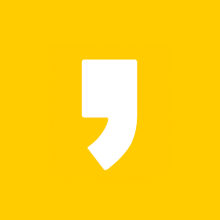




최근댓글